En este artículo hablamos sobre ¿Qué hacer para proteger el PC contra virus informáticos? y cuales son las medidas que desde microsoft y windows nos recomiendan.
- Actualizar Windows
- Windows Defender
- Microsoft Security Essentials (MSE)
- Microsoft Windows Malicious Software Removal Tool
- Windows Update y Windows Server Update Service (WSUS)
- Control de Cuentas de Usuario (UAC)
- Firewall de servidor de Windows
El primer paso para eliminar malware es detectar que lo tiene. Si Windows se vuelva lento, podría iniciar el Administrador de Tareas para ver la utilización del procesador y de la memoria. Finalmente, para detectar malware, deberá usar un programa de antivirus actualizado y un paquete de antispyware actualizado.
proteger el PC contra virus
También podría plantearse formatear el equipo y realizar las siguientes acciones:
- En primer lugar, instalar los drivers. Actualizar el sistema operativo incluídos los partches no esenciales.
- Si tu sistema operativo es windows, asegurarte que Windows Defender está actualizado y revisar este paso una vez por semana.
- Descargar el antivirus adicional de windows Microsoft Windows Essentials (se recomienda desisntalar otros antivirus para evitar conflictos que afecten al rendimiento del equipo).
- Instalar tras la descarga Microsoft Windows Malicious Software Removal Tool, actualiza este software cada martes de la semana y pasa su búsqueda de infecciones también una vez por semana.
- Una vez por semana conviene también hacer un checkeo de Windows Update por si existen actualizaciones de windows que no han sido instaladas de forma automática. Conviene configurar esta herramienta como Auto Update para que se instalen las actualizaciones de forma automática.
- Siempre conviene configurar un control de cuentas de usuario (UAC) que permita pedir una clave y usuario cada vez que se quiera realizar un cambio o instalación importante en tu ordenador. Sobre todo si usas un portatil y es expuesto en zona pública como bliotecas etc..
- Para un nivel adicional de protección de acceso puedes configurar los archivos offline para que sean encriptados, estos trabajan de manera independiente de los permisos del sistema para archivos NTFS. Y no necesitas desencriptarlos esto se hace automáticamente.
- Configurar SenderPolicyFrameword para ayudar a evitar la suplantación de identidad de los correos entrantes que usen spoofing (falsificación) de direcciones de origen.

1. Actualizaciones
El primer paso para protegerse mismo en contra de malware es mantener su sistema Windows actualizado, segundo paso usar un antivirus actualizado y sino viene con un paquete antispyware instalar uno, tercer paso exploración de todo el sistema una vez por semana.
2. Windows Defender
Windows Defender es un producto de software de Microsoft que está diseñado para prevenir, eliminar y poner en cuarentena spyware en Microsoft Windows. Este programa le ayudará a proteger su computadora en contra de ventanas emergentes, desempeño lento y amenazas de seguridad causadas por spyware u otro software no deseado detectando y eliminando spyware conocido.
3. Microsoft Security Essentials (MSE)
Microsoft ofrece Microsoft Security Essentials (MSE), un producto gratuito de software de antivirus que brinda protección contra malware incluyendo virus, rootkits, spyware y Troyanos.
4. Microsoft Windows Malicius Software Removal Tool
Microsoft también ofrece la Microsoft Windows Malicious Software Removal Tool, que revisa computadoras ejecutando Windows en busca de infecciones por malware específico y predominante. Se pone en circulación una versión actualizada de esta herramienta el segundo martes de cada mes y según se requiera para responder a incidentes de seguridad. La herramienta está disponible en Microsoft Update, Windows Update y en el Centro de Descarga de Microsoft.
5. Windows Update
Una manera para mantener Windows actualizado es usar el programa Windows Update. Este programa explora su sistema para determinar qué actualizaciones y reparaciones necesita su sistema. Para corporaciones, también puede usar el Windows Server Update Service (WSUS) o el System Center Configuration Manager (SCCM) para mantener sus sistemas actualizados. La ventaja de usar uno de estos dos es que le permiten comprobar un parche, programar las actualizaciones y dar prioridad a las actualizaciones de los clientes. Una vez que determine si un parche es seguro, puede activarlo para su implementación.
Microsoft con regularidad pone en circulación actualizaciones de seguridad el segundo martes de cada mes, conocidas comúnmente como Patch Tuesday. La mayoría de las otras actualizaciones son puestas en circulación según es necesario; estas son conocidas como actualizaciones “out of band”.
Para entornos pequeños, puede configurar su sistema para ejecutar Auto Update (Actualizaciones Automáticas). Auto Update trabaja en un segundo plano cuando está conectado a Internet para identificar cuando existen nuevas actualizaciones disponibles y para descargarlas en su computadora. Cuando una descarga es completada, se le notifica y solicita instalar la actualización.
6. Control de Cuentas de Usuario (UAC)
Control de Cuentas de Usuario (UAC), le ayuda a prevenir los cambios no autorizados en su computadora y al hacerlo a proteger su sistema de malware. UAC fue introducida primero con Windows Vista y está incluida con Windows 7. Si inicia sesión como administrador, UAC le pide permiso antes de realizar acciones que podrían afectar potencialmente la operación de su computadora o cambiar configuraciones que afecten a otros usuarios. De manera similar, si inicio sesión como usuario estándar, UAC le pedirá una contraseña de administrador antes de realizar dichas acciones. Como usuario estándar, en Windows 7, puede hacer lo siguiente sin permisos o derechos de administrador:
- Instalar actualizaciones de Windows Update.
- Instalar controladores de Windows Update o controladores que estén incluidos con el sistema operativo.
- Ver configuraciones de Windows.
- Conectar dispositivos de Bluetooth con una computadora.
- Restaurar el adaptador de red y realizar otras tareas de diagnóstico y reparación de la red.
UAC puede ser activado o desactivado para una cuenta de usuario individual. Desde luego, si desactiva UAC de una cuenta de usuario, su computadora estará en mayor riesgo. Sin embargo, si lleva a cabo muchas tareas administrativas en una computadora, los avisos repetidos de UAC pueden ser molestos. Cuando una aplicación le solicite ascenso o se esté ejecutando como administrador, UAC le pedirá una confirmación, y si se le autoriza, esto le permitirá el acceso como administrador.
Si lo que se quiere es estandarizar cada computadora de la compañia, se puede elgir usar Políticas grupales. Por lo tanto, al cambiarse de una computadora a otra, todo será similar.
Windows 7 soporta dos mecanismos para restringir aplicaciones, los cuales están basados en políticas grupales. Estos son:
- Políticas de restricción de software
- AppLockerS
7. Firewall de servidor de Windows
Aún cuando su red pueda contar con un firewall para ayudarle a protegerse del tráfico de Internet no deseado, es una buena idea tener un firewall de servidor para brindarle un nivel adicional de protección. Esto se recomienda especialmente cuando la computadora del cliente es una portátil que puede ser llevada fuera de la red de su organización.
Además del Firewall de Windows encontrado en el Panel de Control, versiones más actuales de Windows incluyen cortafuegos de Windows con Seguridad Avanzada (Advanced Security).
Firewall de Windows con Seguridad Avanzada combina:
- Un cortafuegos de servidor y seguridad para el Protocolo de Internet (IPSec).
- Seguridad de conexión de una computadora a otra permitiéndole requerir autenticación y protección de datos para comunicaciones por medio de IPsec.
Por predeterminación al activar el firewall se bloquea todo menos lo que no esté en la lista de permitidos (permitir un programa que pase->cambiar la configuración y elijes programa). Si el programa que desea permitir no está en la lista, quizá necesite abrir un puerto (configuraciones avanzadas->reglas de entrada->nueva regla->puerto->especificar si TCP o UDP y números del puerto) .
Cuando desea bloquear todo el tráfico de entrada cuando se conecta a una red pública en un hotel o aeropuerto o cuando un gusano informático se está diseminando en la Internet. Cuando bloquea todas las conexiones entrantes, aún podrá ver la mayoría de las páginas Web, enviar y recibir correos electrónicos, y enviar y recibir mensajes instantáneos.
Referencia: MTASecurityFundamentals
Te leo en los comentarios.